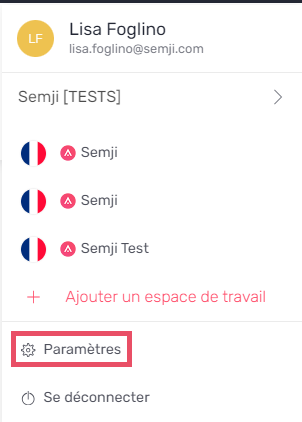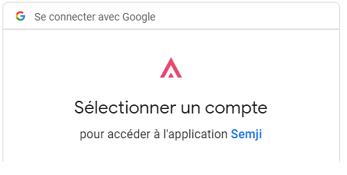Pour visualiser les performances de vos contenus dans Semji
|
Free trial |
Custom Legacy |
Basic |
Business |
Unlimited |
|
✅ |
✅ |
✅ |
✅ |
✅ |
Pourquoi connecter Google Search Console ?
Connecter Google Search Console à Semji vous permet de :
- Suivre la performance de vos contenus au sein de la plateforme : nombre de clics depuis Google, position de l’URL sur ses mots clés, taux de clic, etc.
- Croiser des données pour faciliter l’analyse et la prise de décision. Ainsi, les données issues de Google Search Console sont prises en compte. Elles vous permettent d’estimer le niveau d'optimisation de votre contenu, ou encore dans le calcul du score de priorité, qui vous permet d’identifier quel contenu travailler en premier.
- Grâce à Semji, vous pouvez également connecter les données Google Analytics, Piano Analytics, Matomo, Adobe Analytics ou encore Piwik Pro.
À noter : Retrouvez plus d'informations sur la Search Console et connectez-vous à votre espace Seach Console.
Comment connecter Google Search Console ?
Étape 1
Connectez-vous sur votre interface Semji et cliquez sur la petite flèche à côté du nom de votre organisation Semji.
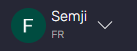
Étape 2
Cliquez sur les Paramètres de Semji.
Étape 3
Une fois que vous avez accès au paramétrage de votre espace de travail, cliquez sur "Intégrations".
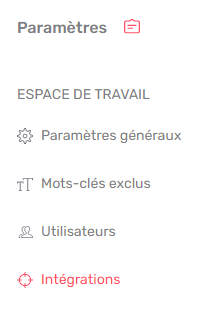
Étape 4
Ici, vous pouvez connecter vos outils de web analytics. La plupart du temps, votre Search Console est déjà connectée, car cette opération était nécessaire à la création de votre espace de travail.
En fonction du bouton qui apparaît, cliquez sur le bouton “Connecter” correspondant à Google Search Console pour connecter votre propriété pour la première fois. Cliquez sur le bouton "Connecté" pour modifier la propriété qui est reliée à votre espace de travail et la remplacer.
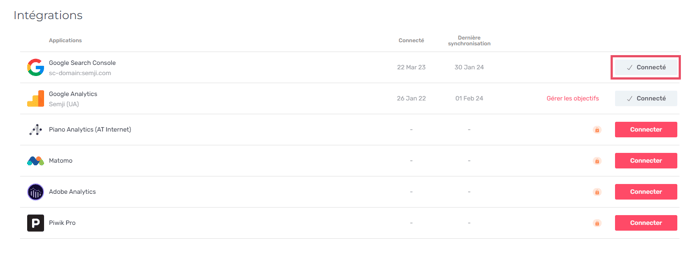
Bon à savoir : Si vous ne possédez pas le niveau de droit d'accès suffisant permettant de connecter la Search Console à Semji, vous pouvez avoir besoin de l'aide d'un collègue, qui possède un niveau de droits supérieur.
Dans ce cas, n'hésitez pas à lui demander de vous accorder le même niveau d'accès ou tout simplement à l'inviter sur Semji pour qu'il connecte lui-même votre propriété Search Console.
Étape 5
Poursuivez en cliquant sur le bouton “Connecter Search Console”
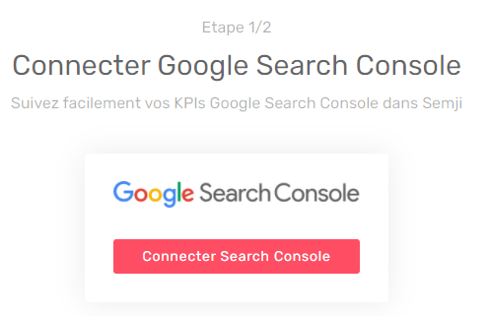
Étape 6
Sélectionnez votre compte Google relié à la propriété Google Search Console que vous souhaitez connecter. Cliquez ensuite sur “Autoriser” pour que Semji puisse accéder à vos données.
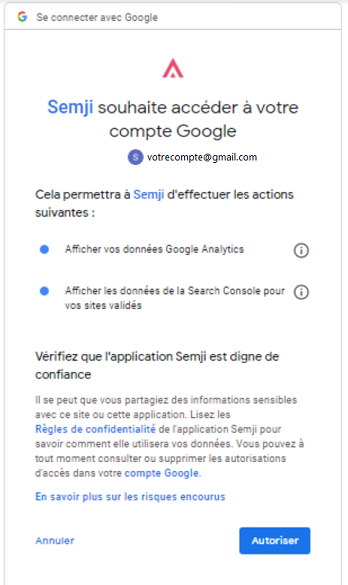
Étape 7
Sélectionnez, dans la liste proposée par Semji, la propriété Google Search Console que vous souhaitez connecter. Vous pouvez au besoin afficher d'autres propriétés liées à votre compte si celle que vous cherchez n'apparaît pas dans la liste proposée.
Cliquez sur “Activer” en bas à gauche de la page pour passer à l’étape suivante.
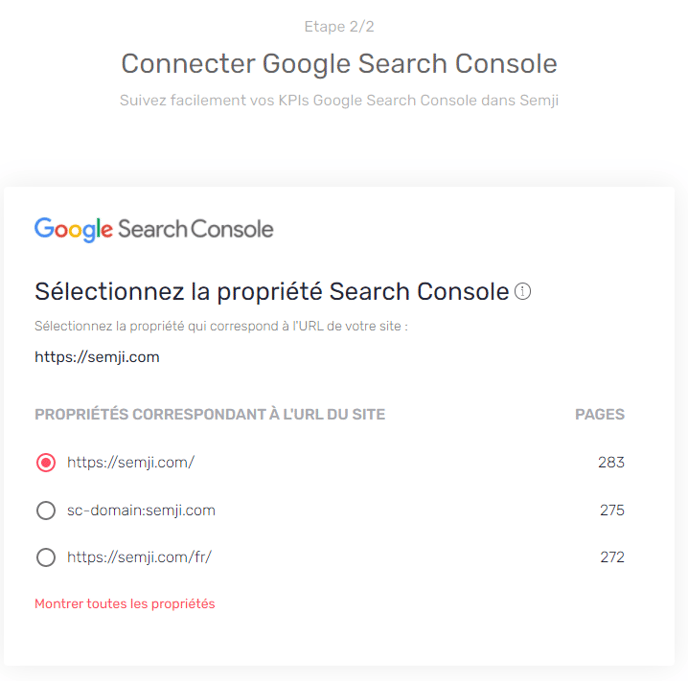
Étape 8
Votre propriété Google Search Console est désormais connectée à Semji ! Dans l’interface Semji dédiée aux intégrations, vous pouvez désormais voir la date à laquelle vous avez réalisé la connexion avec Google Search Console (Connecté) et à quand remonte la dernière synchronisation des données.